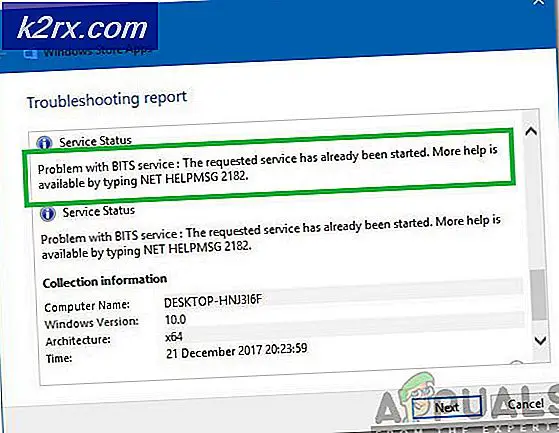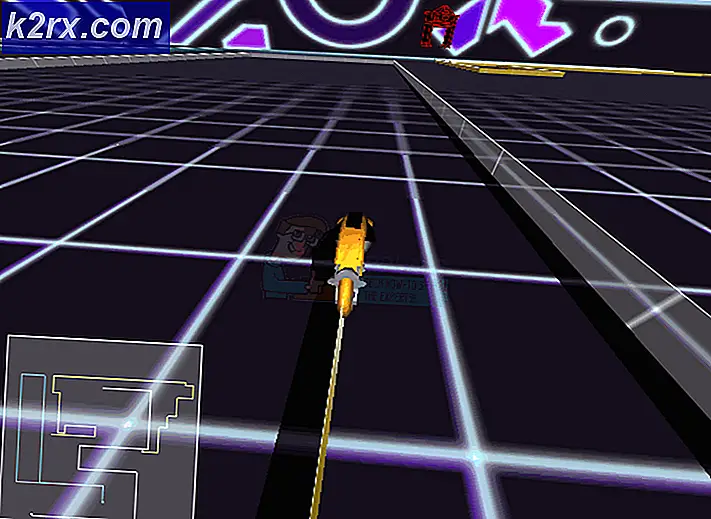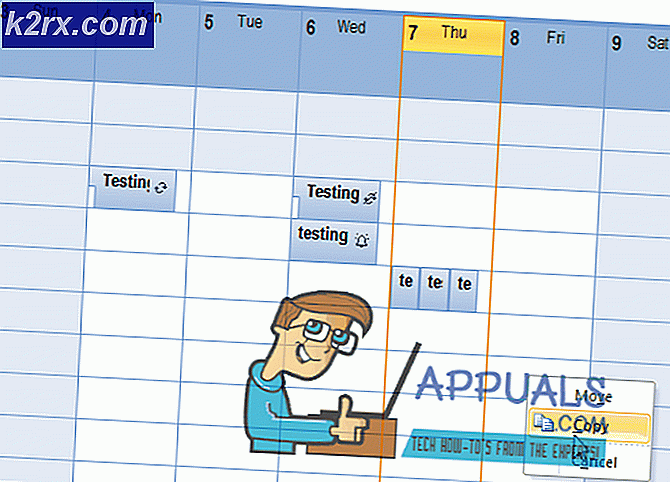FIX: KB3125574 Stuck eller vil ikke installere på Windows 7
Brukere som har unngått Windows 10-oppdateringen, eller som nylig har byttet fra en moderne PC til en eldre Windows 7-maskin, kan oppleve problemer med Windows-oppdateringer. En syv fora bruker forklart:
Win7x64 8 innlegg Kan ikke installere KB3125574 convenience rollup Im på min backup PC og denne har Win7 pro x64 uten noen form for oppdateringer. Jeg ønsket å oppdatere det, og jeg installerte først KB3020369, som er en prevere, og også KB2670838 (foreslått av WHDownloader å installere før opprullingen). Selvfølgelig startet jeg på nytt etter at jeg installerte disse to oppdateringene.
Problemet jeg har er at oppdateringen ikke vil installere. Det er alltid på 0%. Jeg prøvde flere ganger, etter 1 time venter, ingenting. Jeg prøvde å installere den med ntlite, og det var akkurat det samme problemet, fast på 0%.
Dette er et problem som andre Windows 7-brukere har opplevd, og det kan løses ved å endre maskinens oppdateringsinnstillinger, før du utfører manuelle oppdateringer.
PRO TIPS: Hvis problemet er med datamaskinen eller en bærbar PC / notatbok, bør du prøve å bruke Reimage Plus-programvaren som kan skanne arkiver og erstatte skadede og manglende filer. Dette fungerer i de fleste tilfeller der problemet er oppstått på grunn av systemkorrupsjon. Du kan laste ned Reimage Plus ved å klikke herEndre oppdateringsinnstillinger og installer manuelt
- Klikk Start -> skriv Windows Update -> Klikk Windows Update -> Klikk Endre innstillinger og velg Aldri sjekk etter oppdateringer . Windows vil minne deg på at dette ikke anbefales, da det deaktiverte det automatiske oppdateringssystemet - men dette er et nødvendig skritt for å løse problemet. Etter at du har klikket på OK, er det på tide å starte datamaskinen på nytt.
- Når maskinen har startet på nytt, må du sørge for at Windows-oppdateringene ikke er satt til manuell. Gjør dette ved å holde Windows-tast og trykk på R. Skriv services.msc og klikk OK.
- I Tjenester finner du Windows Update i listen som vises høyreklikk på den og velger Stopp. Dobbeltklikk deretter på den og endre oppstartstypen til Manuell. Klikk på Bruk / OK.
- Det neste trinnet er å se om KB3020369- oppdateringen er installert, og hvis den ikke er, må du installere den manuelt. For å sjekke om det allerede er installert, klikk Start, søk Avinstaller et program og trykk på lenken med samme navn som vises i resultatene. Dette tar deg til Programmer og funksjoner der du skal klikke Vis installerte oppdateringer på venstre side.
- Denne koblingen tar deg til Installerte oppdateringer, søk etter KB3020369 for å sjekke om den er installert. Hvis oppdateringen ikke allerede er installert, kan du laste den ned fra denne koblingen KB3020369 for systemtypen din. (32 bit eller 64 bit).
- Start på nytt når du er ferdig. Denne installasjonen skal fungere, nå som du har endret oppdateringsinnstillingene til Aldri se etter oppdateringer .
- Det neste trinnet er å laste ned KB3172605 (32-bit) eller KB3172605 (64-bit). Når du er lastet ned, installerer du dem.
- Bruk trinnene ovenfor til å endre innstillingene dine tilbake til hva de var før du begynte denne prosessen. Oppdateringene skal ha installert, og du kan gå tilbake til å bruke automatiske Windows-oppdateringer på Windows 7.
PRO TIPS: Hvis problemet er med datamaskinen eller en bærbar PC / notatbok, bør du prøve å bruke Reimage Plus-programvaren som kan skanne arkiver og erstatte skadede og manglende filer. Dette fungerer i de fleste tilfeller der problemet er oppstått på grunn av systemkorrupsjon. Du kan laste ned Reimage Plus ved å klikke her